
Miskatonic Repository 出版備忘録3
この記事は、私が米国のTRPG専門の販売サイト”DriveThruRPG”に自作シナリオを出版した際の備忘録、第三回です。前回の記事はこちら。
シナリオが完成したら、次はDriveThruRPGで公開しましょう。今回がこの備忘録の最終回です。だいぶ長い記事になってしまいましたが、よければお付き合いください。
はじめに
「この記事を参考にしたせいで問題が起こった!」と言われても責任は負えません。実際に出版される際には、ご自分でもサイトの表記等を確認しながら作業を進めていただけますようお願いいたします。
さあ、出版しましょう
シナリオの準備はできましたか?実は、前回の記事を公開した後、書き忘れていたことがあって追記しました。PDFの出力設定について言及していますので、確認してみてくださいね。
さて、ガイドラインの最後にアップロード方法についてのリンクがあるのですが、実はエラーのため閲覧できません。仕方ないので、私が手探りで行った方法を書いていきます。
アカウント作成
Miskatonic Repository(以下、MR)での出版には、DriveThruRPGのアカウントが必要です。まだお持ちでない方は作成していきましょう。

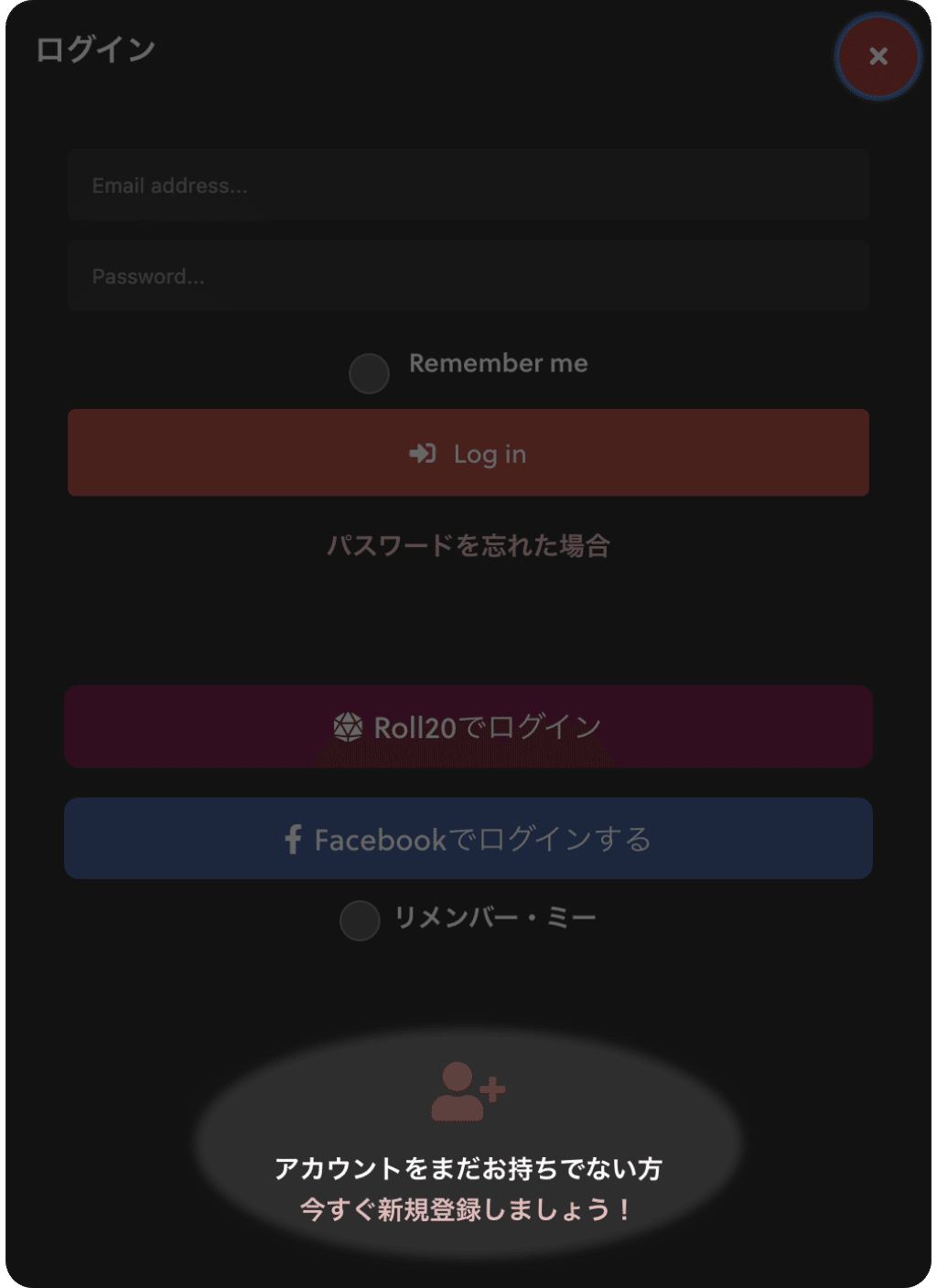

コンテンツの作者名のデフォルトは、ここで入力した名前になりますが、簡単に変更できるので安心してください。
コンテンツの利益を分配する機能もあるのですが、これによって利益を受ける場合、販売者にここで入力したメールアドレスを提示することになるようです。
アップロード手順1|旧サイトへ行く
ログインはできましたか?ここからの操作は少しクセがあって、煩雑です。
まずDriveThruRPGの旧サイトに行く必要があります(ん?)。現行のサイトには、出版関係の項目がないためです。下記のリンクから、旧サイトへいけます。
もしくは、現行サイトの最下部にある"人気のあのシステムで創作活動したい場合"というリンクをクリックすると旧サイトに行くことができます。
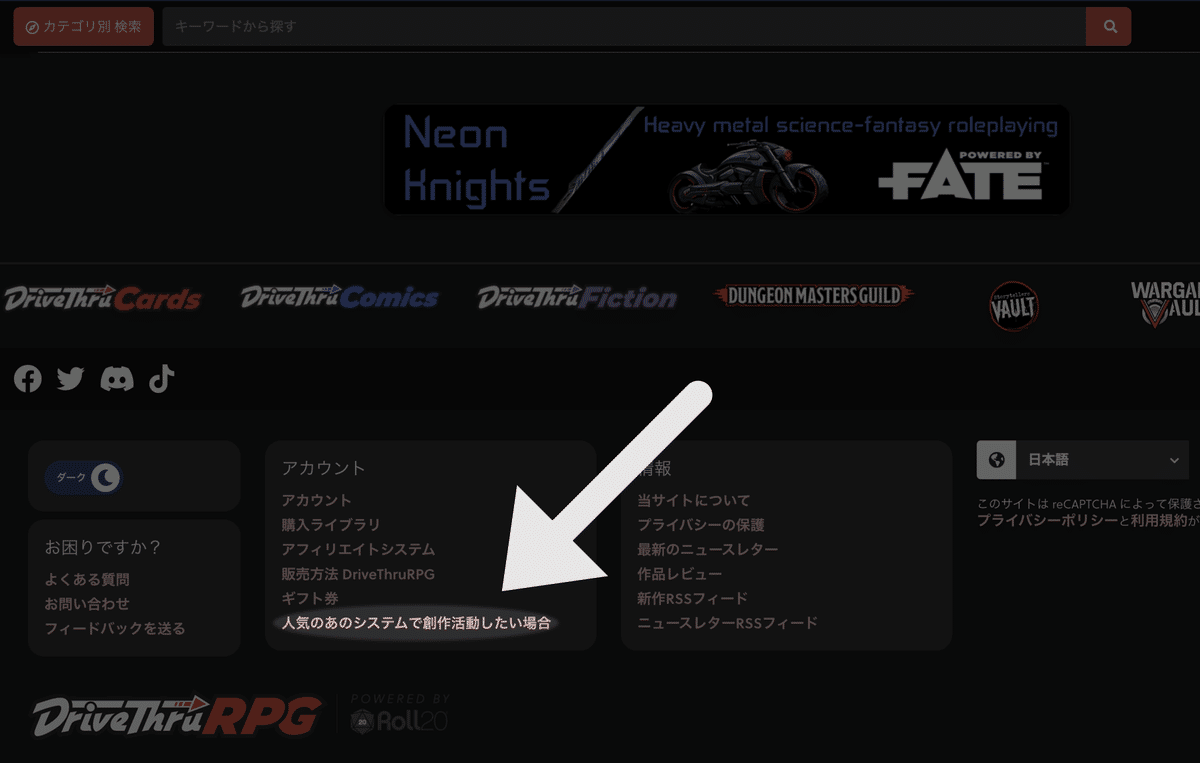
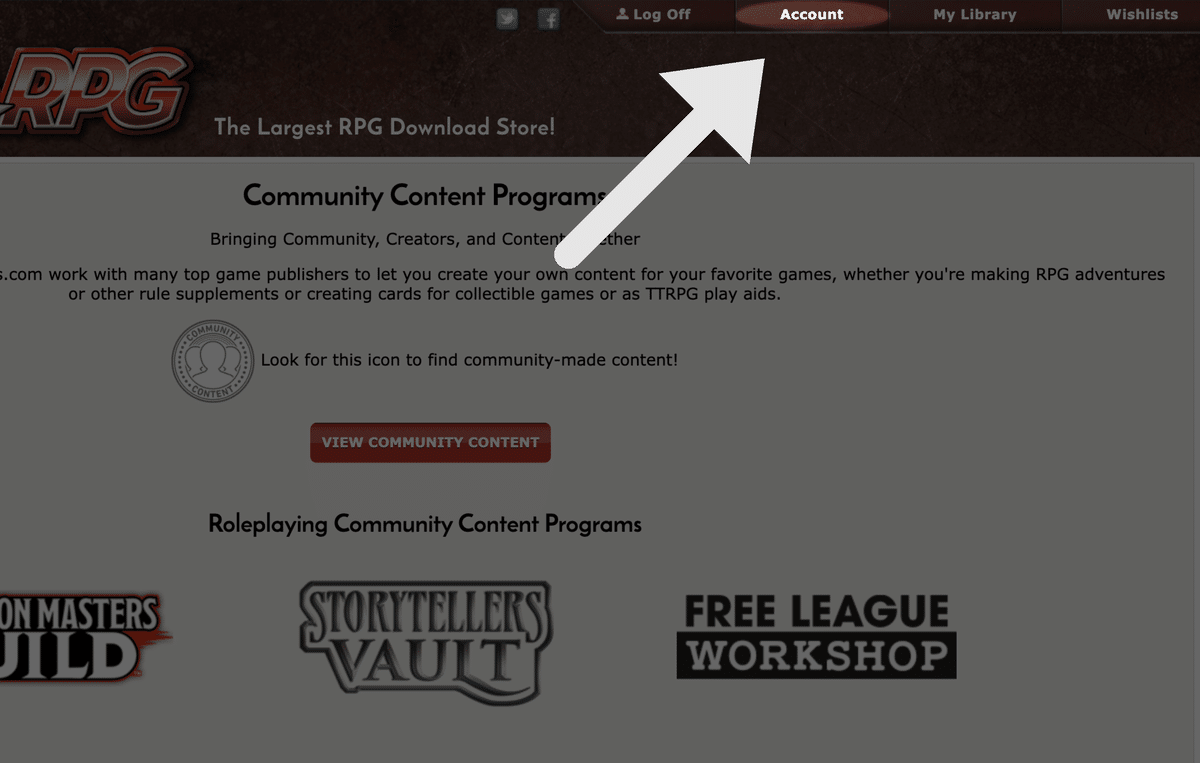
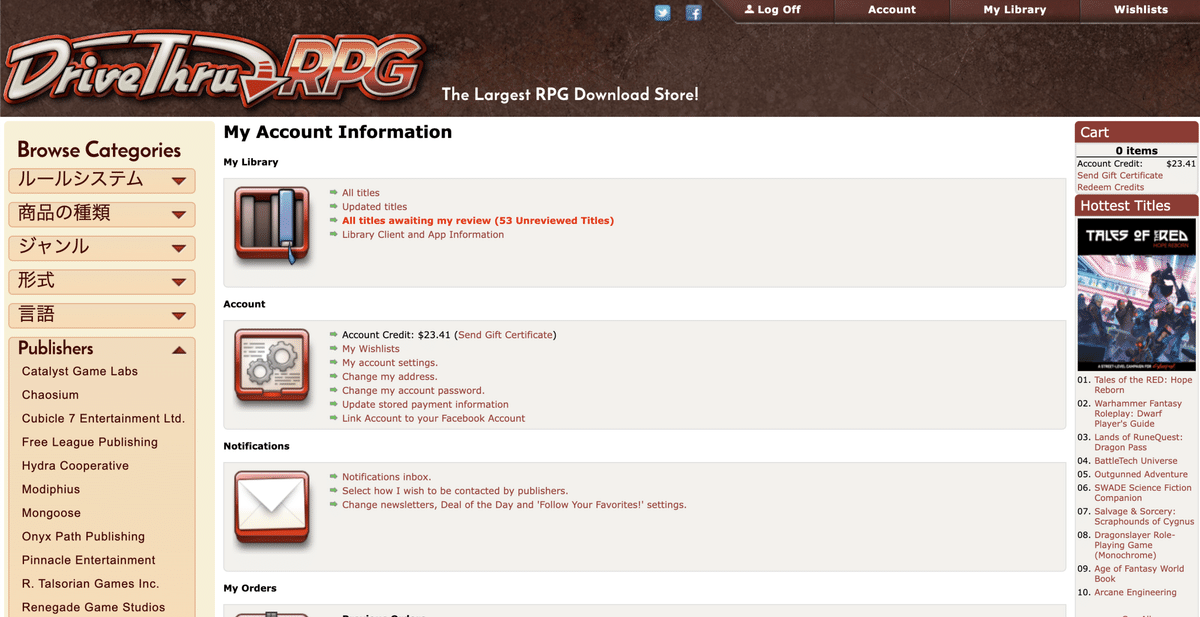
アップロード手順2|タイトルの作成
まずは"タイトル"を作成していきます。この"タイトル"が、公開するコンテンツのパッケージとなります。

この工程では、コンテンツの概要を入力していきます。これらがDriveThruRPG上のコンテンツページとして表示される内容になっていきます。
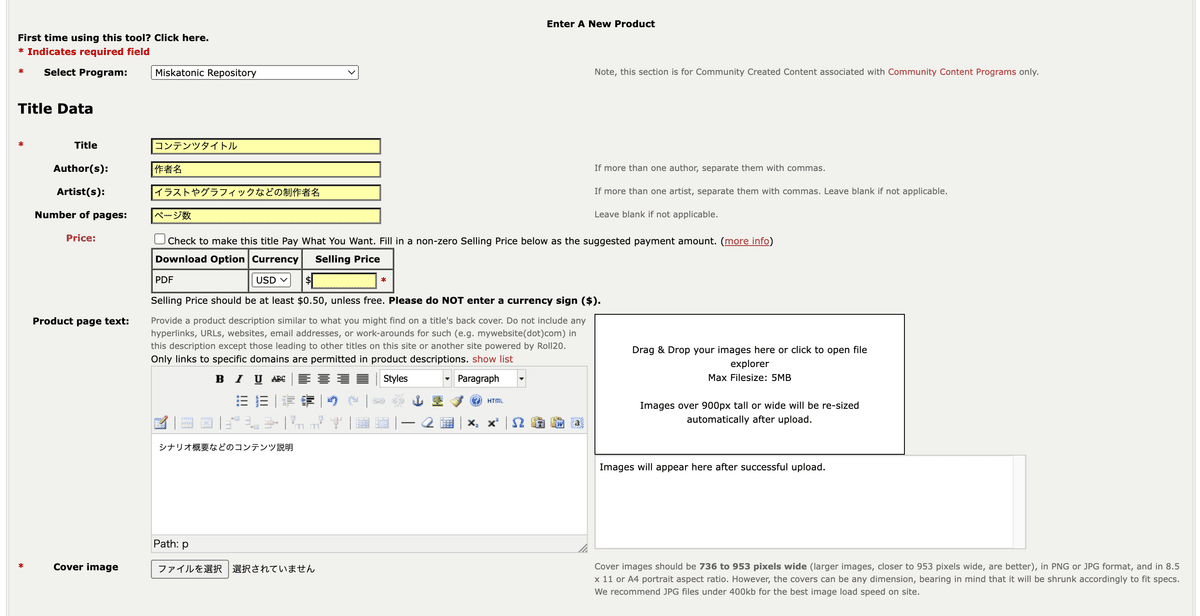
Title Data|タイトル情報
Title|コンテンツタイトル
Author(s)|作者名、複数人の場合はコンマ(,)で区切る
Artist(s)|イラストやグラフィックなどの制作者名、複数人の場合はコンマ(,)で区切る
Number of pages|ページ数
Price|コンテンツの金額、チェックボックスをクリックするとPay What You Want*(購入者が金額を決める形式)となります
Product page text|シナリオ概要などのコンテンツ説明、画像を追加する**ことも出来ます
Cover image|表紙画像***のアップロード
Pay What You Want*
PWYWと略して表示される場合もあります。Pay What You Wantのチェックボックスをクリックした上で、金額を入力すると、購入者への提案として入力した金額が表示されます。
画像を追加する**
下記のボックスに画像をドラッグ&ドロップするか、クリックすることで、コンテンツ説明用の画像がアップロードできます。
ファイルサイズは5MBまで、縦横いずれかが900ピクセルを超えると自動でリサイズされます。
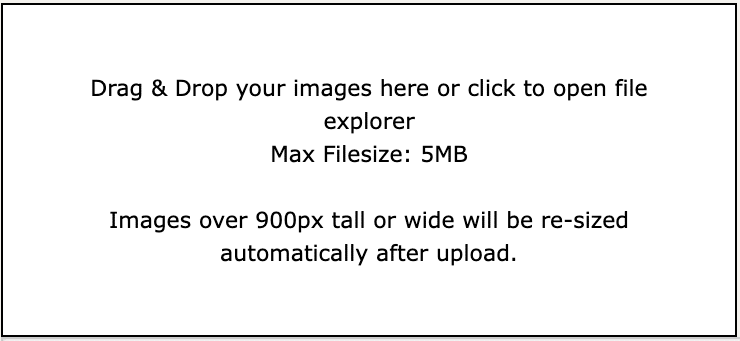
アップロード後は、ボックスの下に画像がプールされます。画像にはURLが付与されるので、そのURLを本文に貼り付けるとコンテンツページ上では、画像が表示されます。
望ましい表紙画像の形式***
解像度|幅736~953ピクセル(幅953ピクセルがベター)
形式|PNGまたはJPG(JPGがベター)
縦横比|8.5 インチ × 11 インチ、またはA4 縦
ファイルサイズ|400KB以下を推奨
Category Assignments|コンテンツのカテゴリー
続いて、コンテンツのカテゴリーが列挙されています。該当する箇所にチェックを入れていきます。この項目は微妙に日本語化されています。
ルールシステム|"BRP"のサブカテゴリー内の"クトゥルフ神話TRPG"があります
商品の種類|シナリオの場合は"冒険 & モジュール"でしょうか(あまりピンときていません)
ジャンル|"ホラー"のサブカテゴリー内に"クトゥルフ神話"があります
形式|基本はPDFを選ぶこととなるでしょう。加えて、"作成方法"という項目内の"手作り"にチェックを入れておきましょう。AIを使用してないという意味合いだそうです。(釈然としない顔)
言語|コンテンツの言語を選択してください
Automatic Previews|試し読み機能
PDFファイルを出版する場合、コンテンツページで2種類の試し読み機能を提供することができます。両方を有効にすることがおすすめされています。いずれもチェックボックスで有効化/無効化ができ、開始ページ(First page)と終了ページ(Last page)を指定可能です。
In-page Flipbook Preview
低解像度ですが、DriveThruRPGのブラウザ内で試し読みできるそうです。が、うまく機能していない気がします……
Full-size PDF Preview
PDF形式で高解像度の試し読みができます。PDFには大きく"Sample Page"と表示されるので安心です。
Optional Information|オプション
細かく説明しませんが、公開予約機能や購入者へのお知らせ機能、動画URLの追加項目があるようです。
Community Content Agreement|契約内容の確認
契約内容の確認です。その内容への同意、すべてのアートワークの権利を保持しているという確認にチェックを入れて、"I Agree, set-up my new title"というボタンを押せば、タイトルの設定完了です。(契約書なので、各自で確認をお願いしますね!)
タイトル作成後に内容修正したい場合は、"My Content"から”Edit Title”を選択することで再編集できます。
さあ、あと一息です。
アップロード手順3|ファイルのアップロード
タイトルが作成できたら、出版したいファイルを紐づけてアップロードします。
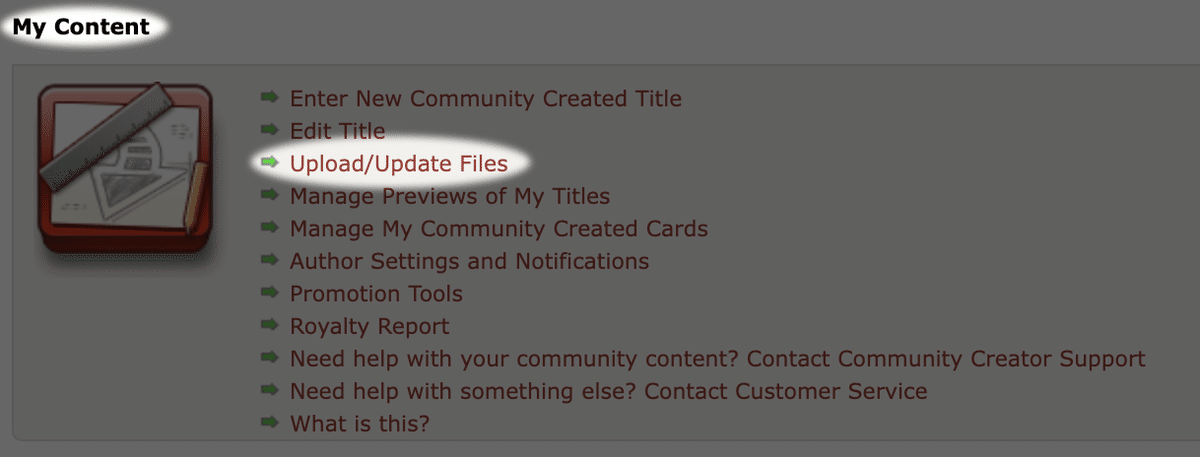
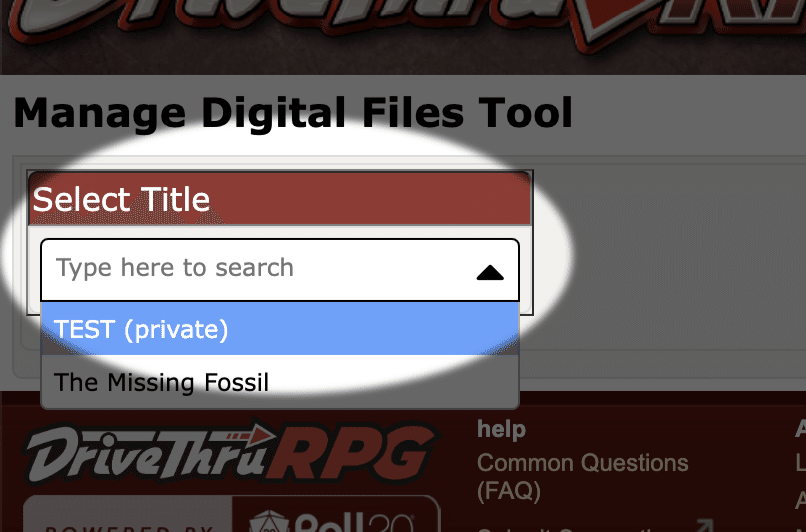
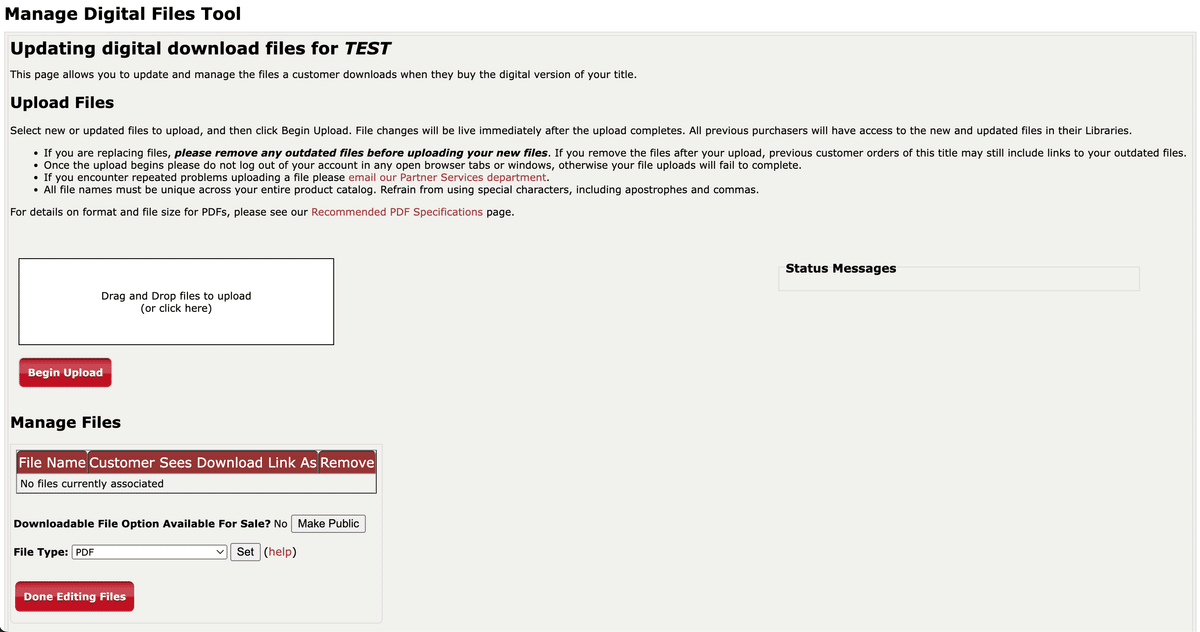
いろいろと条件が書いてありますが、大事なことは一つ。アップロードするファイル名にはアポストロフィやカンマなどの特殊文字は使用しないでください。半角英数字に加えて、アンダースコア(_)のみでファイル名を設定するのがベストです。
第二回のPDF設定について読んでいただければ、そのほかの項目はほとんど問題ないはずです。
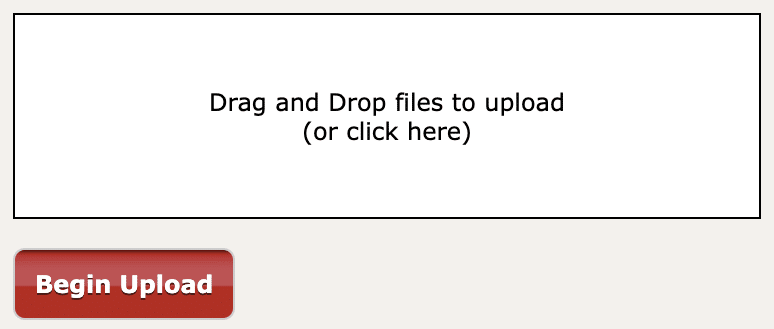

表示されているファイルはすべて購入者に表示されます。誤ってアップロードしたファイルや古いバージョンは削除してください。
"Make Public"というボタンを押すと、コンテンツページが公開されます。おつかれさまでした。"Done Editing Files"を押して、このページを閉じましょう。
売り上げについて
コンテンツが購入される度、手順2で設定した金額の50%があなたのアカウントに追加されて行きます。これはDriveThruRPGでの購入費用としてそのまま使用できます。
現金化
現金として還元したい場合は、"My Money"の"Get Paid"からPayPalのアカウントに送金することができます。できるようです。PayPal側でも本人確認や口座の登録などが必要になるようでした。いずれにしても、私はまだ利用してないので割愛します。
2025/2/1 追記|手数料が1ドル発生しますが、PayPal アカウントのE-mailアドレスさえ入力すれば送金することができました。

販売数の確認
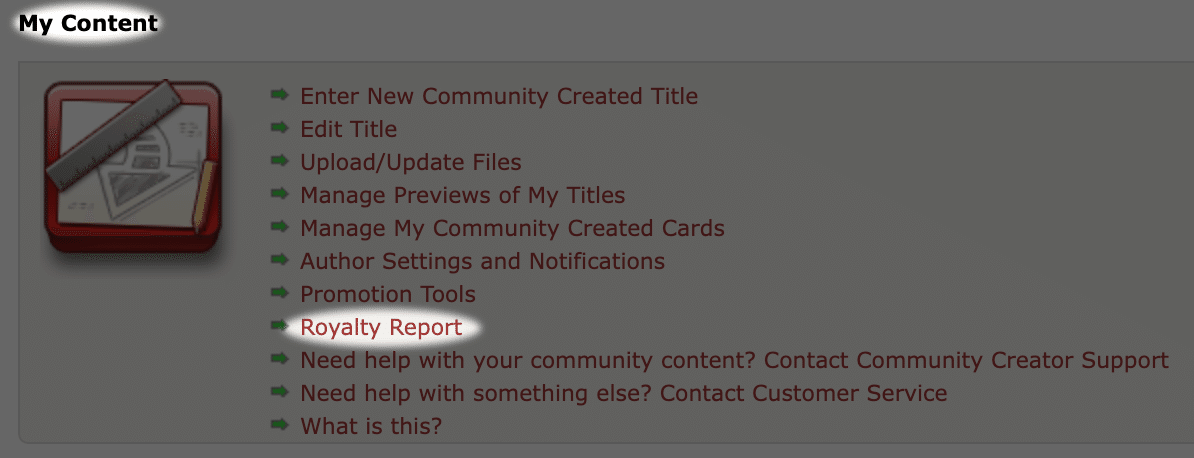
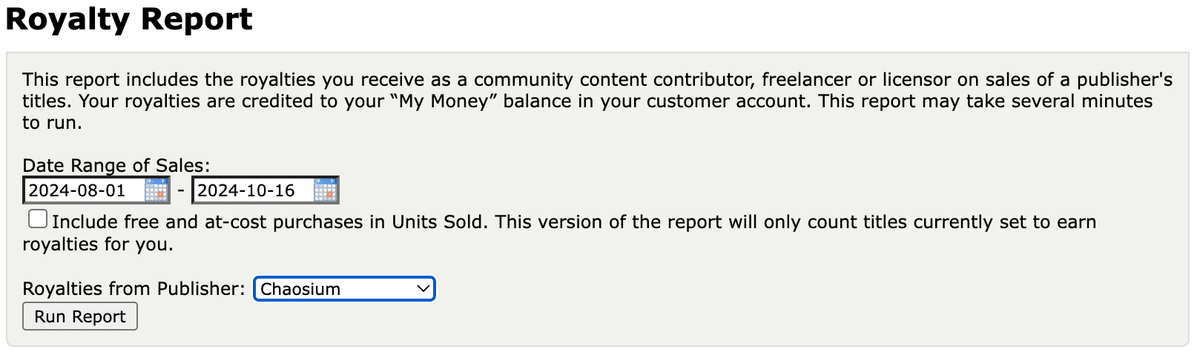
料金設定について
MRのコンテンツ価格
ざっくりとMR作品の価格を見て回ったところ、1つのシナリオがだいたい5ドル以下、キャンペーンは10ドル以上というイメージです。"Pay What You Want"の設定を利用されている方も結構見かけます。
私の場合
私は、お金が絡むとTRPGを楽しめなくなりそうなので、採算度外視で活動しています。また、より多くの人にシナリオを手に取っていただきたく、Boothでは無料配布しています。
MRでも無料配布をする予定でしたが、結果的に”The Missing Fossil”は、0.99ドルで販売しています。これは第一回で説明した”メタルランキング”を適用するためです。
あけすけに言えば、メタルバッジを得ることによって、評価してもらえたという満足感を得たかったですし、より手に取ってもらえる確率が上がる(シナリオに箔がつく)と思ったためです。
なぜ、0.99ドルにしたのかと聞かれれば、「とにかく気軽に手に取ってもらいたい」、「シナリオに満足してもらえなくても、あんまりダメージがない価格」という理由からです。
こんなわがままができたのも、翻訳担当のNekoMimiさんのご理解・ご協力あってのものです。
まとめ
3回に渡ってMiskatonic Repositoryでの出版についての記事を書いてきましたが、お役に立てましたでしょうか。これを足がかりとして、たくさんの日本のシナリオが海外で楽しんでもらえることを願っています。
